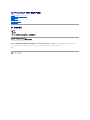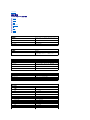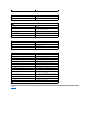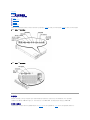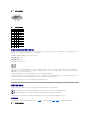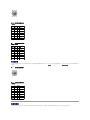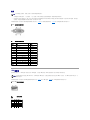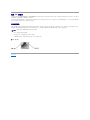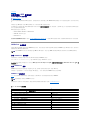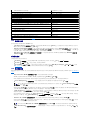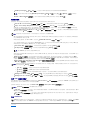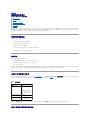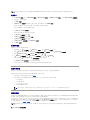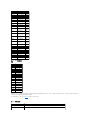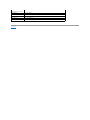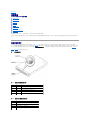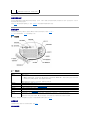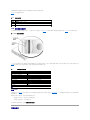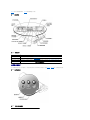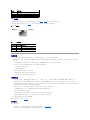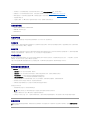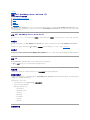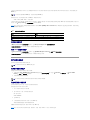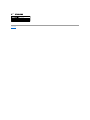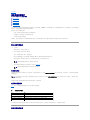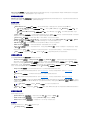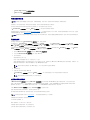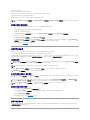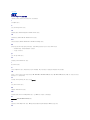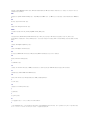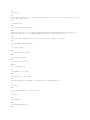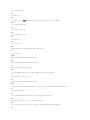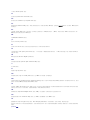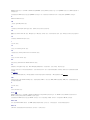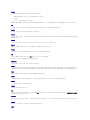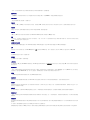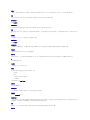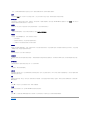Dell™ PowerEdge™ 2650 系统用户指南
系统概览
使用 Dell OpenManage Server Assistant CD
使用系统设置程序
技术规格
I/O 端口和连接器
安装和配置 SCSI 驱动程序
使用控制台重定向
词汇表
注、注意和警告
本说明文件中的信息如有更改,恕不另行通知。
© 2001 Dell Computer Corporation。版权所有,翻印必究。
未经 Dell Computer Corporation 书面许可,严禁以任何形式进行复制。
本文中使用的商标:Dell、Dell 徽标、PowerEdge 和 Dell OpenManage 是 Dell Computer Corporation 的商标;Intel 是 Intel Corporation 的注册商标,Intel386 和 Xeon 是 Intel orporation 的商标;
Microsoft、MS-DOS、Windows NT 和 Windows 是 Microsoft Corporation 的注册商标;Novell 和 NetWare 是 Novell, Inc. 的注册商标。
本说明文件中述及的其它商标和产品名称是指拥有相应商标和产品名称的公司或其制造的产品。Dell Computer Corporation 对其它公司的商标和产品名称不拥有任何专利权。
SMP01 型
初版:2001 年 12 月 18 日
注:注表示可以帮助您更好地使用计
算机的重要信息。
注意:注意表示可能会损坏硬件或导致数据丢失,并告诉您如何避免此类问题。
警告:警告表示可能会导致财产损失、人身伤害甚至死亡。

返回目录页面
技术规格
Dell™ PowerEdge™ 2650 系统用户指南
微处理器
扩充总线
内存
驱动器
端口和连接器
视频
电源
物理规格
环境参数
微处理器
微处理器类型
最多两个 Intel® Xeon™ 微处理器,最低内部运行频率至少为
1.8 GHz
前端总线(外部)速率
400 MHz
内部高速缓存
512 KB 高速缓存
数学协处理器
内置于微处理器中
扩充总线
总线类型
PCI/PCI-X
扩充槽
三个专用 PCI/PCI-X 插槽(全长、64 位、33/66/100/133
MHz;两个插槽位于总线 1 上,一个插槽位于总线 2 上)
内存
体系结构
72 位 ECC PC-1600 DDR SDRAM DIMM,具有双路交叉存取
内存模块插槽
六个 72 位宽 184 针 DIMM 插槽
内存模块容量
128、256、512 MB 或 1 GB 带寄存器的 SDRAM DIMM,运行速率
为 200 MHz DDR
最小 RAM
256 MB
最大 RAM
6 GB
驱动器
软盘驱动器
3.5 英寸、1.44 MB 软盘驱动器
SCSI 硬盘驱动器
最多五个 1 英寸内部 Ultra3 SCSI
CD 或 DVD 驱动器
一个 IDE CD 或 DVD 驱动器
端口和连 接器
外部可抽换:
背面:
串行
两个 9 针连接器
USB
两个 4 针连接器
NIC
两个 RJ45 连接器用于集成 10/100/1000 NIC
嵌入式远程访问以太网
一个 RJ45 连接器,用于进行远程系统管理所需的集成远程访问
卡(100 兆位以太网控制器)
视频
一个 15 针连接器
PS/2 型键盘
6 针小型 DIN 连接器
PS/2 兼容鼠标
6 针小型 DIN 连接器
前面:
视频
一个 15 针连接器
USB
一个 4 针连接器
PS/2 型键盘/鼠标
6 针小型 DIN、默认设置为用于键盘(可选的鼠标带有组合 Y
型适配器)

返回目录页面
视频
视频类型
ATI Rage XL PCI 视频控制器;VGA 连接器
视频内存
8 MB
电源
电源设备:
功率
500 W (AC)
电压
100 – 240 VAC,50/60 Hz,5.0 A
200 – 240 VAC,50/60 Hz,5.0 A
热损耗
180 W 或 614.3 BTU/hr
最大涌入电流
在典型的线路条件下和整个系统运行范围内,每个电源设备在
10 ms 或更短时间内的涌入电流可达 55 A
系统电池
CR2032 3.0 V 锂离子币形电池
物理规格
高度
8.56 cm(3.375 英寸)
宽度
48.26 cm(19.0 英寸)
厚度
69.85 cm(27.5 英寸)
重量
最大 25 kg (55 lb)
环境参数
温度:
运行时
10°C 至 35°C(50°F 至 95°F)
存放时
–40°C 至 65°C(–40°F 至 149°F)
相对湿度:
运行时
20% 至 80%(非冷凝)(最大湿度变化为每小时 10 %)
存放时
5% 至 95%(非冷凝)(最大湿度变化为每小时 10 %)
最大振动:
运行时
在 3 至 200 Hz、0.25 G 时,持续时间为 15 分钟
存放时
在 3 至 200 Hz、0.5 G 时,持续时间为 15 分钟
最大撞击:
运行时
x、y 和 z 轴正负方向上可承受 41 G 的撞击脉冲(系统每一面
承受一个脉冲),最多可持续 2 ms
存放时(非运行)
x、y 和 z 轴正负方向上可承受连续六个 71 G 的撞击脉冲(系
统每一面承受一个脉冲),最多可持续 2 ms
海拔高度:
运行时
-16 至 3,048 m(-50 至 10,000 ft)
存放时
-16 至 10,600 m(-50 至 35,000 ft)
注:有关本表中使用的缩写词和缩略词的全称,请参阅“词汇表”。

返回目录页面
I/O 端口和连接器
Dell™ PowerEdge™ 2650 系统用户指南
串行端口
键盘和鼠标连接器
视频连接器
USB 连接器
集成 NIC 连接器
系统中的 I/O 端口和连接器是系统与外部设备(例如键盘、鼠标和显示器)进行通信的通道。图 B-1 标识了背面板上的 I/O 端口和连接器。图 B-2 标识了前面板上的 I/O 端口和连接器。
图 B-1. 背面板 I/O 端口和连接器
图 B-2. 前面板 I/O 端口和连接器
串行端口
集成串行端口使用背面板上的 9 针超小 D 型连接器。这些端口支持要求串行数据传输(每条线每次传输一位数据)的设备,例如外部调制解调器、打印机、绘图仪和鼠标。
大多数软件使用术语 COM(表示 communications [通信])和一个数字来表示串行端口(例如 COM1 或 COM2)。您的系统的集成串行端口默认指定值为 COM1 和 COM2。
串行端口连接器
如果要重新配置硬件,您可能需要了解串行端口连接器的插针编号和信号信息。图 B-3 显示了串行端口连接器的插针编号,表 B-1 说明了串行端口连接器的插针分配和接口信号。

图 B-3. 串行端口的插针编号
添加包含串行端口或并行端口的扩充卡
系统具有自动配置串行端口的功能。该功能使您可以添加包含串行端口(其指定值与其中一个集成端口的指定值相同)的扩充卡,而无需重新配置该扩充卡。如果系统检测到扩充卡上有完全
相同的串行端口,它会将集成端口重新映射(重新分配)至下一个可用的端口指定值。
新的 COM 端口和重新映射的 COM 端口将共享相同的 IRQ 设置,如下所示:
COM1、COM3:IRQ4(共享设置)
COM2、COM4:IRQ3(共享设置)
这些 COM 端口具有以下 I/O 地址设置:
COM1:3F8h
COM2:2F8h
COM3:3E8h
COM4:2E8h
例如,如果您添加了端口配置为 COM1 的内置调制解调器卡,则系统会将逻辑 COM1 看作调制解调器卡上的地址。系统会自动将指定为 COM1 的集成串行端口重新映射至 COM3。COM3 共享
COM1 的 IRQ 设置。(请注意:当两个 COM 端口共享一个 IRQ 设置时,您可以根据需要使用其中任何一个端口,但是不能同时使用这两个端口。)如果您安装了一个或多个串行端口指定为
COM1 和 COM3 的扩充卡,则相应的集成串行端口将被禁用。
添加会重新映射 COM 端口的插卡之前,请先查阅软件附带的说明文件,以确保可以将软件映射至新的 COM 端口指定值。
为避免自动配置,您可以重设扩充卡上的跳线,将扩充卡的端口指定值更改为下一个可用的 COM 编号,使集成端口的指定值保持不变。或者,您也可以通过系统设置程序禁用集成端口。扩充
卡的说明文件应当提供扩充卡的默认 I/O 地址和允许的 IRQ 设置。它还应当提供在必要时重新定址端口和更改 IRQ 设置的说明。
有关操作系统如何处理串行端口和并行端口的一般信息以及详细的命令步骤,请参阅操作系统说明文件。
键盘和鼠标连接器
该系统使用 PS/2 型键盘并支持 PS/2 兼容鼠标。这两个设备的电缆均可以连接至系统前面板和背面板上的 6 针小型 DIN 连接器。
一旦检测到新的鼠标移动,鼠标驱动程序软件将发出 IRQ12,通过微处理器赋予鼠标优先权。驱动程序软件还会将鼠标数据传送到掌握控制权的应用程序。
键盘连接器
如果要重新配置硬件,您可能需要了解键盘连接器的插针编号和信号信息。图 B-4 显示了键盘连接器的插针编号。表 B-2 和表 B-3 说明了键盘连接器的插针分配和接口信号。
图 B-4. 键盘连接器的插 针编号
表 B-1. 串行端口的插针分配
插针
信号
I/O
说明
1
DCD
I
数据载波检测
2
SIN
I
串行输入
3
SOUT
O
串行输出
4
DTR
O
数据终端就绪
5
GND
无
信号接地
6
DSR
I
数据集就绪
7
RTS
O
请求发送
8
CTS
I
清除以发送
9
RI
I
振铃指示灯
外壳
无
无
机箱接地
注:要启用前面板 PS-2 连接器,显示器必须连接至前面板视频连接器。当显示器连接至前面板时,背面板上的键盘、鼠标和视频连接器都将被禁用。
注:要将键盘和鼠标连接至系统正面,请使用 PS/2 Y 型适配器将键盘和鼠标连接至 PS/2 连接器,或者使用 PS/2 键盘和 USB 鼠标。

鼠标连接器
以下是鼠标连接器的插针信息。如果要重新配置硬件,您可能需要鼠标连接器的插针编号和信号信息。图 B-5 显示了鼠标连接器的插针编号。图 B-5 和表 B-4 说明了鼠标连接器的插针分配
和接口信号。
图 B-5. 鼠 标连接器的插针编号
视频连接器
系统使用前面板和背面板上的 15 针高密度超小 D 型连接器将 VGA 兼容显示器连接至系统。系统板上的视频电路使显示器中控制红色、绿色和蓝色电子枪的信号同步。
表 B-2. 键盘连接器的插 针 分配
(背面板)
插针
信号
I/O
说明
1
KBDATA
I/O
键盘数据
2
NC
无
无连接
3
GND
无
信号接地
4
FVcc
无
熔断电源电压
5
KBCLK
I/O
键盘时钟
6
NC
无
无连接
外壳
无
无
机箱接地
表 B-3. 键盘/鼠 标组合 连 接器插
针分配(前面板)
插针
信号
I/O
说明
1
KBDATA
I/O
键盘数据
2
MSDATA
I/O
鼠标数据
3
GND
无
信号接地
4
FVcc
无
熔断电源电压
5
KBCLK
I/O
键盘时钟
6
MSCLK
I/O
鼠标时钟
外壳
无
无
机箱接地
表 B-4. 鼠 标连接器的插针分配
(背面板)
插针
信号
I/O
说明
1
MSDATA
I/O
鼠标数据
2
NC
无
无连接
3
GND
无
信号接地
4
FVcc
无
熔断电源电压
5
MSCLK
I/O
鼠标时钟
6
NC
无
无连接
外壳
无
无
机箱接地

原则
l 本系统提供两个视频连接器,一个位于背面板,一个位于前面板。如果将显示器连接至前面板视频连接器,背面板视频连接器将被禁用。
l 键盘和鼠标必须与显示器连接至同一面板。例如,如果显示器连接至前面板视频连接器,则键盘和鼠标也必须连接至键盘/鼠标前面板连接器。此连接器为 PS/2 连接器,默认设置为
连接键盘。要通过前面板连接器同时使用键盘和鼠标,则必须使用 Y 型电缆。
如果要重新配置硬件,您可能需要了解视频连接器的插针编号和信号信息。图 B-6 显示了视频连接器的插针编号,表 B-5 说明了视频连接器的插针分配和接口信号。
图 B-6. 视频连接器的插 针编号
USB 连接器
您的系统的前面板上有一个 USB 连接器,背面板上有两个 USB 连接器,用于连接 USB 兼容设备。USB 设备通常指鼠标、键盘和系统扬声器等外围设备。
如果要重新配置硬件,您可能需要了解 USB 连接器的插针编号和信号信息。图 B-7 显示了 USB 连接器,表 B-6 说明了 USB 连接器的插针分配和接口信号。
图 B-7. USB 连接器的插针编号
注:当显示器连接至前面板时,背面板上的键盘、鼠标和视频连接器都将被禁用。
表 B-5. 视频连接器的插 针 分配
插针
信号
I/O
说明
1
RED(红色)
O
红色视频
2
GREEN(绿色)
O
绿色视频
3
BLUE(蓝色)
O
蓝色视频
4
NC
无
无连接
5–8, 10
GND
无
信号接地
9
VCC
无
Vcc
11
NC
无
无连接
12
DDC data out(DDC 数据输出)
O
显示器检测到数据
13
HSYNC
O
水平同步
14
VSYNC
O
垂直同步
15
DDC clock out(DDC 时钟输出)
O
显示器检测到时钟
外壳
无
无
机箱接地
注意:请勿连接每通道最大电流超过 500 mA(+5 V 时)的 USB 设备或 USB 设备组合。连接超过该阈值的设备可能会导致 USB 端口无法使用。有关 USB 设备的最大额定电流,请
参阅其附带的说明文件。
表 B-6. USB 连接器的插针
分配
插针
信号
I/O
说明
1
Vcc
无
电源电压
2
DATA-
I/O
数据
3
DATA+
I/O
数据
4
GND
无
信号接地

集成 NIC 连接器
您的系统具有两个集成 10/100/1000 Mbps NIC。10/100/1000 Mbps NIC 加速了服务器和工作站之间的通信并有效利用主机资源,从而释放更多的系统资源供其它应用程序使用。两个 NIC 均
支持 10 Base-T、100 Base-TX 和 1000 Base-T 以太网标准。
两个 NIC 均包括通过 LAN 唤醒功能,该功能使您可以通过从系统管理控制台发出特定 LAN 信号来启动系统。在下班时间和周末(此时 LAN 通信量通常最小),您可以使用通过 LAN 唤醒功
能进行远程系统设置、软件下载和安装、文件更新以及资产跟踪。
网络电缆要求
系统的 RJ45 NIC 连接器用于连接配备标准 RJ45 兼容插头的 UTP 以太网电缆。请将 UTP 电缆的一端按入 NIC 连接器,直至插头稳固地卡入到位。将电缆的另一端连接至 RJ45 墙上插座,
或者连接至 UTP 集中器或集线器上的 RJ45 端口,这取决于您的网络配置。对于 10 Base-T、100 Base-TX 和 1000 Base-T 网络,请遵守以下布线限制规定。
l 使用 5 类或更高类别的电缆和连接器。
l 最大电缆运行长度(从系统到集线器)为 328 ft (100 m)。
l 在 IEEE 802.3 标准的“多网段网络的系统注意事项”中介绍了网络运行原则。
图 B-8. NIC LED
返回目录页面
注意:为避免线路干扰,音频线和数据线必须使用不同的电缆外皮。

返回目录页面
安装和配置 SCSI 驱动程序
Dell™ PowerEdge™ 2650 系统用户指南
SCSISelect 公用程序
本节介绍了如何安装和配置系统附带的 SCSI 设备驱动程序。这些设备驱动程序用于配合系统板上的 AIC 7899W U160 SCSI 控制器进行工作。两个通道均连接至背板,并且均不能用于外部连
接。
如果您使用可选的 RAID 控制器,请参阅 RAID 控制器说明文件,以了解有关安装 SCSI 设备驱动程序的信息。
有关安装硬件设备(例如软盘驱动器、CD 驱动器和磁带驱动器)的说明,请参阅《安装与故障排除指南》中的“安装驱动器”。安装 SCSI 设备之后,请安装并配置所有的 SCSI 设备驱动
程序,使它们能够与操作系统进行通信。
SCSI 设备驱动程序适用于以下操作系统:
l Microsoft® Windows® 2000 Server 和 Advanced Server
l Windows NT® 4.0 Server 企业版
l Red Hat Linux 7.x
有关为操作系统创建驱动程序软盘的说明,请参阅“使用 Dell OpenManage Server Assistant CD”。有关配置 SCSI 设备驱动程序的说明,请参阅操作系统附带的说明文件。您可能还需要
使用本节介绍的 SCSISelect 公用程序。
SCSISelect 公用程序
系统集成 SCSI 控制器的 BIOS 包括菜单驱动的 SCSISelect 配置公用程序,该程序使您无需打开系统即可更改 SCSI 控制器设置。SCSISelect 还包括 SCSI 磁盘公用程序,使您可以执行
低级格式化或验证 SCSI 硬盘驱动器的磁盘介质。
启动 SCSISelect 公用程序
在系统启动期间,屏幕短暂显示以下提示时,您可以按 <Ctrl><a> 组合键启动 SCSISelect 公用程序:
Press<CTRL><A>forSCSISelect™Utility!(请按 <CTRL><A> 组合键进入 SCSISelect™ 公用程序!)
第一个菜单使您可以选择通道 A 或通道 B。第二个菜单包含“Configure/View Host Adapter Settings”(配置/查 看主机适配器设置)和“SCSI Disk Utilities”(SCSI 磁
盘公用程序)选项。
使用 SCSISelect 菜单
SCSISelect 使用菜单列出您可以选择的选项。要选择某个选项,请按上箭头键和下箭头键将光标移至该选项,然后按 <Enter> 键。
在某些情况下,选择选项将显示另一个菜单。您可以随时按 <Esc> 键返回至上一个菜单。要恢复原来的 SCSISelect 默认值,请按 <F6> 键。
SCSISelect 默认设置
表 C-1 列出了集成 SCSI 控制器的默认设置。这些默认设置适用于大多数 PCI 系统。请仅在需要更改默认设置时运行 SCSISelect。
需要更改设置时,请参阅以下小节中各设置的说明。要更改任何默认设置或者要格式化或验证磁盘,请参阅“使用 SCSI 磁盘公用程序”。
注:不能将 SCSISelect 公用程序用于安装和配置可选的 ROMB 卡的 SCSI 驱动程序。有关为可选的 ROMB 卡安装和配置 SCSI 驱动程序的详细信息,请参阅 RAID 控制器说明文
件。
注:要更改配置设置,您必须运行 SCSISelect 公用程序。
表 C-1. AIC-7899 SCSI 控制器设置
设置
默认设置
SCSI Bus Interface Definitions(SCSI 总线接口定义):
Host Adapter SCSI ID(主机适配器 SCSI ID)
7
SCSI Parity Checking(SCSI 奇偶校验)
Enabled(已启用)
Host Adapter SCSI Termination(主机适配器 SCSI 终结处理)
Enabled(已启用)
Boot Device Options(引导设备选项):
Boot Channel(引导通道)
A First(首先从 A 通道引导)
Boot SCSI ID(引导 SCSI ID)
0
Boot LUN Number(引导 LUN 号码)
0
SCSI Device Configuration(SCSI 设备配置):
Sync Transfer Rate MB/Sec(同步传输速率 MB/秒)
160
Initiate Wide Negotiation(启动宽带协议)
Yes (Enabled)(是 [已启用])

SCSI 总线接口定义
基本主机适配器设置可能是最需要修改的 SCSISelect 设置:
l “Host Adapter SCSI ID”(主机适配器 SCSI ID)— 设置主机适配器的 SCSI ID。默认设置为“SCSI ID 7”,使主机适配器不仅可以支持宽型 SCSI 设备,还支持窄型
SCSI 设备。Dell 建议您将主机适配器的设置保留为“SCSI ID 7”。
l “SCSI Parity Checking”(SCSI 奇偶校验)— 确定主机适配器是否验证 SCSI 总线上数据传输的准确性。默认设置为“Enabled” (已启 用)。如果任何一个连接至主机
适配器的 SCSI 设备不支持 SCSI 奇偶校验,您应禁用“SCSI Parity Checking”(SCSI 奇偶校验),否则,请将其设置保留为“Enabled”(已启用)。大多数 SCSI 设备
均支持 SCSI 奇偶校验。如果您无法确定设备是否支持 SCSI 奇偶校验,请参阅该设备的说明文件。
l “Host Adapter SCSI Termination”(主机适配器 SCSI 终结处理)— 在主机适配器上设置终结处理。AIC-7899 主机适配器的默认设置为“Enabled”(已启用)或
“Automatic”(自动)。Dell 建议您保留该选项的默认设置。
引导设备选项
引导设备选项使您可以指定引导系统的设备:
l “Boot Channel”(引导通道)— 指定双通道 Adaptec 7899 主机适配器的引导通道(A 或 B)。默认设置为“A First”(首先从 A 通道引导)。
l “Boot SCSI ID”(引导 SCSI ID)— 指定选定引导通道上的引导设备的 SCSI ID。
l “Boot LUN Number”(引导 LUN 号码)— 如果引导设备具有多个逻辑单元号码 (LUN) 并且已启用“BIOS Multiple LUN Support”(BIOS 多 LUN 支持)(请参阅
“SCSI 设备配置设置”),该选项使您可以指定从哪个特定 LUN 引导您的引导设备。默认设置为“LUN 0”。
SCSI 设备配置设置
SCSI 设备配置设置使您可以为 SCSI 总线上的每个设备配置某些参数。要配置某个特定设备,您必须知道分配给该设备的 SCSI ID。如果您无法确定其 SCSI ID,请参阅“使用 SCSI 磁盘公
用程序”。
l “Sync Transfer Rate MB/sec”(同步传输速率 MB/秒)— 设置主机适配器支持的最大同步传输速率。
AIC-7899 主机适配器支持的最大速率为 160 MB/秒。AIC-7899 主机适配器的默认速率为“160 MB/sec”(160 MB/秒)。
如果将主机适配器设置为不协商同步数据传输,则最大同步传输速率为主机适配器在协商过程中从设备接收到的最大速率。(该设置是标准的 SCSI 协议。)
l “Initiate Wide Negotiation”(启动宽带协议)— 确定主机适配器是否尝试用 16 位数据传输代替 8 位数据传输。默认设置为“Yes”(是)。
如果将该选项设置为“Yes” (是),主机适配器将尝试使用 16 位数据传输。如果将该选项设置为“No”(否),则将使用 8 位数据传输,除非 SCSI 设备本身要求宽带协议。由
于宽带 SCSI 的数据通路大小是普通 8 位 SCSI 的两倍,因此使用 16 位数据传输时,其有效传输速率会提高一倍。
l “Enable Disconnection”(启用断开连接)(有时称为断开连接/重新连接)— 确定主机适配器是否允许 SCSI 设备从 SCSI 总线上断开连接。如果启用断开连接,则在 SCSI
设备暂时断开连接期间,主机适配器可以在 SCSI 总线上执行其它操作。默认设置为“Yes” (是)。
如果主机适配器连接了两个或多个 SCSI 设备,请将“Enable Disconnection”(启用断开连接)的设置保留为“Yes” (是)。这样可以优化 SCSI 总线的性能。如果主机适
配器仅连接了一个 SCSI 设备,则请将“Enable Disconnection”(启用断开连接)设置为“No”(否),以优化性能。
l “Send Start Unit Command”(发送启动单元命令)— 确定在引导例行程序期间是否将启动设备命令发送至 SCSI 设备。默认设置为“ Yes”(是)。
如果将该选项设置为“Yes” (是),则在引导系统时主机适配器将每次只启动一个 SCSI 设备,这样可以减少系统电源设备的负载。如果将该选项设置为“No”(否),则这些设
备可以同时启动。大多数设备要求您首先设置跳线才能响应此命令。
l “Enable Write Back Cache”(启用回写式高速缓存)— 一旦数据进入高速缓存,立即发出写入请求完成信号。稍后进行对磁盘的实际写入。默认设置为“N/C”或“Yes”
(是)。
Enable Disconnection(启用断开连接)
Yes (Enabled)(是 [已启用])
Send Start Unit Command(发送启动单元命令)
Yes (Enabled)(是 [已启用])
Enable Write Back Cache(启用回写式高速缓存)
Yes(是)、No(否)或 N/C
BIOS Multiple LUN Support(BIOS 多 LUN 支持)
No (Enabled)(否 [已启用])
Include in BIOS Scan(BIOS 扫描时进行)
Yes (Enabled)(是 [已启用])
Advanced Configuration(高级配置):
Reset SCSI Bus at IC Initialization(初始化 IC 时重设 SCSI 总线)
Enabled(已启用)
Display <Ctrl><a> Message During BIOS Initialization(BIOS 初始化期间显示 <Ctrl><a> 信息)
Enabled(已启用)
Extended BIOS Translation For MS-DOS® Drivers > 1 GB(1 GB 以上 MS-DOS® 驱动程序的扩展
BIOS 转换)
Enabled(已启用)
Silent/Verbose Mode(无提示/详细模式)
Verbose(详细)
Host Adapter BIOS(主机适配器 BIOS)
Enabled(已启用)
Domain Validation(域验证)
Enabled(已启用)
Support Removable Disks Under BIOS As Fixed Disks(BIOS 支持将可移动磁盘用作固定磁盘)
Boot Only(仅引导盘)、Enabled(已启用)、Disabled(已禁用)(默认
设置)
BIOS Support For Bootable CD-ROM(BIOS 支持可引导 CD-ROM)
Enabled(已启用)
BIOS Support For Int 13 Extensions(BIOS 支持 Int 13 扩展)
Enabled(已启用)
注:有关本表中使用的缩写词和缩略词的全称,请参阅“词汇表”。
注:某些 8 位 SCSI 设备在处理宽带协议时可能会出现故障,这可能导致系统性能不稳定或出现挂起状态。对于这些设备,请将“Initiate Wide Negotiation”(启动
宽带协议)设置为“No”(否)。
注:对于许多设备,如果将“Send Start Unit Command”(发送启动单元命令)设置为“Yes”(是),则引导例行程序的时间将取决于每个驱动器启动所需的时间
。

l “BIOS Multiple LUN Support”(BIOS 多 LUN 支持)— 支持包括多个 SCSI 设备的外围设备,例如自动加载磁带驱动器和 CD-ROM 转换器。
l “Include in BIOS Scan”(BIOS 扫描时进行)— 使您可以设置在系统启动期间系统 BIOS 是否扫描该设备。默认设置为“Yes”(是)。
高级配置设置
除非绝对必要,否则请勿更改高级主机适配器设置。这些值均由 Dell 设置,更改这些值可能会导致与 SCSI 设备发生冲突。
l “Reset SCSI Bus at IC Initialization”(初始化 IC 时重设 SCSI 总线)— 初始化控制器时可重设 SCSI 总线。默认设置为“Enabled”(已启用)。
l “Display <Ctrl><a> Message During BIOS Initialization”(BIOS 初始化期间显示 <Ctrl><a> 信息)— 确定在系统启动期间,屏幕上是否显示 Press
<CTRL><A> for SCSISelect(TM) Utility!(请按 <CTRL><A> 组合键进入 SCSISelect (TM) 公用程序!)信息。默认设置为“ Enabled”(已启用)。如果禁用此设
置,您仍然可以在主机适配器 BIOS 标志出现后按 <Ctrl><a> 组合键运行 SCSISelect 公用程序。
l “Extended BIOS Translation For DOS Drives > 1 GB”(1 GB 以上 DOS 驱动程序的扩展 BIOS 转换)— 确定容量大于 1 GB 的 SCSI 硬盘驱动器是否可以使用扩
展转换功能。默认设置为“Enabled”(已启用)。
SCSI 主机适配器的标准转换方案提供的最大可访问容量为 1 GB。为支持大于 1 GB 的硬盘驱动器,78xx 系列主机适配器包含了扩展转换方案,可以支持容量多达 8 GB 的硬盘驱动
器,且在 DOS 操作系统下最大分区为 2 GB。
如果您使用的是其它操作系统(例如 Novell NetWare),则无需启用“Extended BIOS Translation”(扩展 BIOS 转换)设置。
对大于 1 GB 的硬盘驱动器进行分区时,请使用通常所用的 MS-DOS® fdisk 公用程序。由于在扩展转换方案下磁柱大小将增加至 8 MB,因此您选择的分区大小必须是 8 MB 的倍数。
如果您要求的分区大小不是 8 MB 的倍数,fdisk 会将其向上舍入为最接近 8 MB 的倍数。
l “Silent/Verbose Mode”(无提示/详细模式)— 在系统启动期间显示主机适配器信息。默认设置为“Verbose”(详细)。
l “Host Adapter BIOS”(主机适配器 BIOS)— 启用或禁用主机适配器 BIOS。默认设置为“Enabled”(已启用)。
如果您从连接至主机适配器的 SCSI 硬盘驱动器进行引导,则必须启用 BIOS。如果 SCSI 总线上的外围设备(例如 CD 驱动器)全部由设备驱动程序控制,并且不需要 BIOS,则应当
禁用主机适配器 BIOS。
l “Domain Validation”(域验证)— 指示主机适配器在成功完成验证检测之前不要接受协议速率。确定目标设备可以达到的速率后,主机适配器将向目标设备发送“Write
Buffer”(写入缓存)命令。数据传输开始以最高速率进行。启动程序将读取和检测数据并识别任何奇偶校验或循环冗余校验 (CRC) 错误。如果检测失败,启动程序将降低速率并
重复检测。这样,在用户数据传输开始之前便可以找到兼容速率并将其锁定。默认设置为“Enabled”(已启用)。
l “Support Removable Disks Under BIOS As Fixed Disks”(BIOS 支持将可移动磁盘用作固定磁盘)— 控制主机适配器 BIOS 支持哪些可移动介质驱动器。默认设置
为“Boot Only”(仅引导盘)。此设置还包括以下选项。
¡ “Boot Only”(仅引导盘)— 仅将指定为引导设备的可移动介质驱动器视作硬盘驱动器。
¡ “All Disks”(所有磁盘)— 将 BIOS 支持的所有可移动介质驱动器均视作硬盘驱动器。
¡ “Disabled”(已禁用)— 不将可移动介质驱动器视作硬盘驱动器。在这种情况下,由于驱动器不受 BIOS 控制,因此您需要软件驱动程序。
l “BIOS Support For Bootable CD-ROM”(BIOS 支持可引导 CD-ROM)— 确定主机适配器 BIOS 是否支持从 CD 驱动器进行引导。默认设置为“Enabled”(已启用)。
l “BIOS Support For Int 13 Extensions”(BIOS 支持 Int 13 扩 展)— 确定主机适配器 BIOS 是否支持磁柱超过 1024 的磁盘。默认设置为“ Enabled”(已启用)。
使用 SCSI 磁盘公用程序
要访问 SCSI 磁盘公用程序,请在启动 SCSISelect 时显示的菜单中选择“SCSI Disk Utilities”(SCSI 磁盘公用程序)。选择该选项后,SCSISelect 将立即扫描 SCSI 总线(以
确定已安装的设备)并显示所有 SCSI ID 以及每个 ID 所对应的设备的列表。
选择具体的 ID 和设备后,屏幕上将出现一个菜单,显示“Format Disk”(格式化磁盘)和“Verify Disk Media”(验证磁盘介质)选项。
l “Format Disk”(格式化磁盘)— 运行公用程序,使您可以对硬盘驱动器执行低级格式化。大多数 SCSI 磁盘驱动器在出厂前已经过格式化,无需再次执行格式化操作。Adaptec
格式化磁盘公用程序可与大多数 SCSI 磁盘驱动器兼容。
l “Verify Disk Media”(验证磁盘介质)— 运行公用程序,使您可以对硬盘驱动器的介质进行故障扫描。如果公用程序发现介质上有坏区,它将提示您重新分配;如果您选择
“Yes” (是),则不再使用这些坏区。您可以随时按 <Esc> 键退出该公用程序。
退出 SCSISelect
要退出 SCSISelect,请按 <Esc> 键,直至出现信息提示您退出。(如果您更改了任何 78xx 系列主机适配器设置,在您退出之前,系统将提示您保存更改。)出现提示时,请选择“Yes”
(是)退出,然后按任意键重新引导系统。您在 SCSISelect 中所作的任何更改都将在系统引导后生效。(如果您不准备退出 SCSISelect,请在出现提示时选择“No”[否]。)
返回目录页面
注:如果连接了磁带自动加载器,则必须将“BIOS Multiple LUN Support”(BIOS 多 LUN 支持)设置为“No”(否)或“Enabled” (已启 用)(默认设置)。
注意:请在更改转换方案之前备份硬盘驱动器。从一种转换方案更改为另一种转换方案时,所有数据都将被删除。
注:某些 SCSISelect 选项只有在启用主机适配器 BIOS 时才有效。
注意:如果可移动介质 SCSI 设备由主机适配器 BIOS 控制,请勿在驱动器运行时卸下介质,否则可能会丢失数据。如果您希望在驱动器运行时可以卸下介质,请安装可移动介质设
备驱动程序并将该选项设置为“Disabled”(已禁用)。
注意:“ Format Disk” (格式化磁盘)选项将删除硬盘驱动器上的所有数据。

返回目录页面
使用控制台重定向
Dell™ PowerEdge™ 2650 系统用户指南
最低硬件和连接要求
软件要求
在系统上配置控制台重定向
在客户机系统上配置控制台重定向
重新引导系统
配置特殊键
控制台重定向使您可以通过串行端口重定向键盘输入和文本输出,从而从远程位置维护系统。图形输出并未被重定向。可以在 MS-DOS® 下使用控制台重定向,用于设置公用 BIOS 配置或设置
RAID 配置等任务。典型安装是将系统连接至端口集中器,端口集中器使您可以使用一个共享调制解调器连接若干个系统。使用调制解调器或其它远程连接登录到端口集中器后,您可以选择要
通过控制台重定向进行管理的系统。本节介绍了最简单的连接方法:使用虚拟调制解调器电缆连接至系统。
最低硬件和连接要求
要使用控制台重定向,必须具备以下条件:
l 客户机系统上具有可用的串行端口(COM 端口)
该端口不能与系统上的其它任何端口发生冲突。
l 服务器上具有可用的串行端口 (COM)
对于带有两个可用串行端口的系统,您可以使用 COM 1 或 COM 2 端口。
l 虚拟调制解调器电缆,用于将服务器连接至客户机系统
软件要求
您的远程终端仿真软件应满足以下技术规格:
l ANSI 或 VT100/220 终端仿真,带有可容纳 80 x 25 个字符的窗口
l 9600、19.2 K、57.6 K 或 115.2 K bps,使用串行 (COM) 端口
l 建议:能够创建键盘命令宏
所有版本的 Microsoft® Windows® 操作系统均附带有超级终端 (HyperTerminal) 终端仿真软件。但是,大多数 Windows 操作系统附带的超级终端版本提供的屏幕尺寸不正确,箭头键和功能
键不起作用,也无法创建宏。Dell 建议您将超级终端的版本升级至 HyperTerminal Private Edition 6.1 或更高版本,或者选择新的终端仿真软件。
在系统上配置控制台重定向
控制台重定向是通过系统设置程序进行配置的(有关说明,请参阅“使用系统设置程序”)。选择“Console Redirection”(控制台重定向)选项将显示一个屏幕,使您可以配置控制
台重定向。子菜单使您可以打开或关闭该功能、选择远程终端类型,以及在引导系统之后启用或禁用重定向。表 D-1 列出了可用的选项。
如果您选择了“VT100/220”,但屏幕上并未显示所有字符,请应该返回系统设置程序并选择“ANSI”作为终端类型。ANSI 可以显示 ASCII 字符集中的全部字符。
在客户机系统上配置控制台重定向
表 D-1. 终 端 仿 真 类 型
选择
选项
Console Redirection
(控制台重定向)
具有一个串行端口的系统:
On(开)
Off(关)
具有两个串行端口的系统:
Serial Port 1(串行端口 1)
Serial Port 2(串行端口 2)
Off(关)
Remote Terminal Type
(远程终端类型)
VT100/220
ANSI
Redirection after boot
(引导后重定向)
Enabled(已启用)
Disabled(已禁用)

配置端口
1. 单击“Start”(开始)按钮,指向“Programs”(程序)—>“Accessories”(附件)—>“Communications”(通讯),并单击“HyperTerminal”(超级终端)。
2. 为新连接输入一个名称并选择图标。
3. 单击“OK”(确定)。
4. 在“Connect to”(连接到)下拉式菜单中,选择客户机系统上的可用 COM 端口,并单击“ OK” ( 确 定)。
如果没有可用的 COM 端口,并且您使用的不是 Dell 系统,则需要与客户机系统的技术支持联络。
选择了可用的 COM 端口后,屏幕将显示 COM 端口属性窗口。
5. 选择“Bits per second”(波特率)。
控制台重定向支持 9600、19.2 K、57.6 K 或 115.2 K bps。
6. 将“Data bits”(数据位)设置为“8”。
7. 将“Parity”(奇偶校验 ) 设置为“ None”(无)。
8. 将“Stop bits”(停止位)设置为“1”。
9. 将“Flow control”(流量控制)设置为“Hardware”(硬件)。
10. 单击“OK”(确定)。
配置终端设置
配置端口之后,请执行以下步骤以配置终端设置:
1. 在超级终端中,单击“File”(文件),单击“Properties”(属性),并选择“Settings”(设置)选项卡。
2. 确保将“Function, arrow, and ctrl keys act as”(功能键 、箭头键和 Ctrl 键用作)字段设置为“Terminal Keys”(终端键)。
3. 请确保“Backspace key sends”(发送 Backspace 键)字段的设置为“Ctrl+H”。
4. 将“Emulation”(终端仿真)设置从“Auto detect”(自动检测)更改为“ANSI”或“VT100/220”。
该设置应该与服务器上“Console Redirection”(控制台重定向)选项的选定设置相同。
单击“Terminal Setup”(终端设置)时,您应看到行数和列数的设置。
5. 将行数从 24 更改为 25,并将列数保留为 80。如果没有这些设置,则说明您必须升级您的终端仿真软件。
重新引导系统
控制台重定向用于将串行端口的控制交给操作系统。该配置使操作系统的串行调试和重定向可以正确进行,而不会受到系统 BIOS 的干扰。
要使用控制台重定向关闭系统并进行故障排除,或要更改 SCSI BIOS 配置,请执行以下步骤:
1. 重新引导系统。有关如何执行此操作的建议,请参阅表 D-4。
2. 系统开始重新引导时,请在 POST 期间使用控制台重定向观察系统并与之交互。系统进行引导时,您可以执行以下操作:
l 进入系统设置程序。
l 进入 SCSI 设置菜单。
l 在公用程序分区上运行公用程序。
l 更新固件和 BIOS(快擦写系统)。
配置特殊键
控制台重定向使用 ANSI 或 VT100/220 终端仿真,它们仅限于基本的 ASCII 字符。ASCII 字符集中没有功能键、箭头键或控制键。然而,大多数 BIOS 软件都需要使用功能键和控制键来实
现一般功能。您可以使用特殊的按键序列(称为转义序列)来表示特定的按键,以模拟功能键或控制键。
对于控制台重定向,转义序列以转义字符开始。该字符可以多种不同方式输入,这取决于您的终端仿真软件的要求。例如,0x1b、^[ 和 <Esc> 均代表同一个转义字符。有些终端软件使用预
定义宏发送适当的转义序列。在超级终端中,您可以通过在“View”(查看)菜单中选择“Key Macros”(按键宏)来定义宏。可以为几乎所有可能的键分配宏,用于几乎所有的组合
键。请为每个功能键创建一个宏。表 D-2 和表 D-3 列出了 VT100/220 转义序列,必须发送这些转义序列以表示特殊按键或命令。
注:本说明文件中的示例假定您已升级至 Hilgraeve 的 HyperTerminal Private Edition 6.1 或更高版本。如果您使用其它终端仿真软件,请参阅该软件的帮助文件。
注:要在公用程序分区上使用控制台重定向运行公用程序,您必须先使用 Dell OpenManage™ Server Assistant 6.3.1 版或更高版本创建公用程序分区。
注:在超级终端中定义宏时,您必须先按 <Ins> 键,再按 <Esc> 键,以表示您正在发送转义序列,而不是退出对话框。如果没有这些设置,则说明您必须升级您的终端仿真软件。
表 D-2. VT100/220 支持的转义序列

创建这些宏之后,在运行终端仿真软件时按键盘上的 <F1> 键将向服务器发送 <Esc><Shift>op。收到这三个字符后,服务器会将它们解释为 <F1> 键。您需要使用该功能更改系统设置程序中
的设置,或在系统出现错误并提示您按 <F1> 键时继续操作。
除用于功能键的宏之外,Dell 建议您为表 D-4 中列出的其它转义序列设置宏。
按键
支持的序列
终端仿真
上箭头键
<Esc> [ <Shift>a
VT100/220
下箭头键
<Esc> [ <Shift>b
VT100/220
右箭头键
<Esc> [ <Shift>c
VT100/220
左箭头键
<Esc> [ <Shift>d
VT100/220
F1 键
<Esc> <Shift>op
VT100/220
F2 键
<Esc> <Shift>oq
VT100/220
F3 键
<Esc> <Shift>or
VT100/220
F4 键
<Esc> <Shift>os
VT100/220
F5 键
<Esc> <Shift>ot
VT100
F6 键
<Esc> <Shift>ou
<Esc> [ 1 7 ~
VT100
VT100/220
F7 键
<Esc> <Shift>ov
<Esc> [ 1 8 ~
VT100
VT100/220
F8 键
<Esc> <Shift>ow
<Esc> [ 1 9 ~
VT100
VT100/220
F9 键
<Esc> <Shift>ox
<Esc> [ 2 0 ~
VT100
VT100/220
F10 键
<Esc> <Shift>oy
<Esc> [ 2 1 ~
VT100
VT100/220
F11 键
<Esc> <Shift>oz
<Esc> [ 2 3 ~
VT100
VT100/220
F12 键
<Esc> <Shift>oa
<Esc> [ 2 4 ~
VT100
VT100/220
Home 键
<Esc> [ 1 ~
VT220
End 键
<Esc> [ 4 ~
VT220
Insert 键
<Esc> [ 2 ~
VT220
Delete 键
<Esc> [ 3 ~
VT220
Page Up 键
<Esc> [ 5 ~
VT220
Page Down 键
<Esc> [ 6 ~
VT220
Shift-Tab 键
<Esc> [ <Shift>z
<Esc> [ 0 <Shift>z
VT100
VT220
表 D-3. ANSI 支持的转义
序列
按键
支持的序列
上箭头键
<Esc> [ <Shift>a
下箭头键
<Esc> [ <Shift>b
右箭头键
<Esc> [ <Shift>c
左箭头键
<Esc> [ <Shift>d
F1 键
<Esc> <Shift>op
F2 键
<Esc> <Shift>oq
F3 键
<Esc> <Shift>or
F4 键
<Esc> <Shift>os
F5 键
<Esc> <Shift>ot
F6 键
<Esc> <Shift>ou
F7 键
<Esc> <Shift>ov
F8 键
<Esc> <Shift>ow
F9 键
<Esc> <Shift>ox
F10 键
<Esc> <Shift>oy
F11 键
<Esc> <Shift>oz
F12 键
<Esc> <Shift>oa
表 D-4. 其 它 转义序列
组合键
支持的序列
<Alt><x>
<Alt><x> 被映射至终端上的 <Esc> <Shift> x <Shift> x 按键序列,其中 x 表示小写字母,X 表示大写字母。
<Ctrl><Alt><Del>
<Esc> <Shift>r <Esc> r <Esc> <Shift>r

返回目录页面
系统概览
Dell™ PowerEdge™ 2650 系统用户指南
系统状态指示灯
系统识别指示灯
前面板部件
背面板部件
系统配置
支持的操作系统
电源保护设备
您可能需要的其它说明文件
获得技术帮助
您的系统配备有两个 Intel® Xeon™ 微处理器,是一款具有高可用性的多用途架装型服务器。
本节介绍了系统的主要硬件和软件配置,并提供了有关系统状态指示灯以及系统前面板和背面板指示灯的信息。还介绍了有关在安装系统时可能需要的其它说明文件以及获得技术帮助的信
息。
系统状态指示灯
如果安装了挡板,则系统挡板上的指示灯可以表示系统状态(参见图 1-1)。该指示灯表明何时系统运行正常、何时系统需要引起注意或者何时正在识别系统(请参阅“系统识别指示
灯”)。背面板指示灯连接器可以连接一个指示灯(其功能与挡板上的系统状态指示灯相同)。警告代码表示与微处理器、电源设备、系统或电源设备风扇、系统温度、硬盘驱动器、系统内
存、扩充卡或集成 SCSI 控制器有关的问题。(有关详情,请参阅《安装与故障排除指南》。)卸下挡板时,LCD 状态显示屏可承担系统状态指示灯的所有功能(请参阅“状态 LCD”)。
表 1-1 和表 1-2 列出了系统状态指示灯代码。
图1-1. 系 统 状 态 指示灯
表 1-1. 挡 板上的系统状态指示灯代码
状态指示灯
警告指示灯
指示灯代码
不亮
不亮
系统没有可用电源,或者系统尚未接通电源。
亮起
不亮
系统正常运行。
不亮
闪烁
系统已检测到故障,需要引起注意。
闪烁
不亮
系统正在对系统本身进行识别。
闪烁
闪烁或不亮
系统管理软件可以使状态指示灯闪烁,以识别特定的系统。
表 1-2. 背面板上的系统状态指示灯代码
指示灯
指示灯代码
不亮
系统没有可用电源,或者系统尚未接通电源。
蓝色
系统运行正常。
琥珀色闪烁
系统已检测到故障,需要引起注意。
蓝色闪烁
系统正在对系统本身进行识别。

系统识别指示灯
您可以使用前面板和背面板上的识别按钮来确定机架中特定系统的位置。按下其中一个按钮时,背面板上的识别指示灯和前挡板上的状态指示灯将一直闪烁,直至再次按下其中一个按钮。如
果已卸下挡板,LCD 显示屏将呈蓝色闪烁。
请参见图 1-2 以确定前面板系统识别按钮的位置。 请参见“背面板部件”以确定背面板系统识别按钮和指示灯的位置。
前面板部件
系统电源和驱动器的指示灯位于挡板后面。前面板状态 LCD 使用字母数字字符显示屏提供信息(请参阅“状态 LCD”)。
图 1-2 显示了系统的前面板部件。表 1-3 对前面板部件进行了说明。
图1-2. 前面板部件
前面板也配置了 USB 连接器、视频连接器以及用于连接使用 Y 型电缆的鼠标和键盘的 PS/2 连接器(参见图 1-2)。
电源指示灯
系统前面板和电源设备上的指示灯用于表示系统的电源状态(参见图 1-2)。
电源指示灯代码
注:服务器管理软件可以使指示灯闪烁,以识别特定的系统。
表 1-3. 前面板部件
组件
说明
电源按钮
关闭和打开系统电源。
l 如果您使用电源按钮关闭系统,并且系统运行的是 ACPI 兼容操作系统(例如 Microsoft® Windows® 2000),系统将在电源关闭之前执行有序的关闭系统
操作。
l 如果系统运行的不是 ACPI 兼容操作系统,则按下电源按钮后系统将立即断电。
该按钮在系统设置程序中处于启用状态。处于禁用状态时,该按钮只能打开系统电源。
电源指示灯
提供有关电源状态的信息(请参阅“NIC 指示灯”)。
CD 和软盘驱动器指示灯
表示对相应驱动器的读取或写入访问。
硬盘驱动器指示灯
提供有关相应硬盘驱动器状态的信息(请参阅“SCSI 硬盘驱动器指示灯”)。
NIC 指示灯
表示 NIC 是否有效地链接至网络(请参阅“NIC 指示灯代码”)。
状态 LCD
表示何时系统运行正常或者何时系统需要引起注意(请参阅“状态 LCD”)。
系统识别按钮
用于识别特定的系统(请参阅“系统识别指示灯”)。
NMI 按钮
使用某些操作系统时,可用于软件和设备驱动程序错误的故障排除。该按钮通常被称为“强制中断开关”,可以使用回形针末端将其按下。
在系统设置程序中启用该选项并按下该按钮时,NMI 将向系统发出警报。请仅在有资格的支持人员或操作系统说明文件的指导下使用该按钮。

电源按钮控制输入系统电源设备的交流电源。电源按钮指示灯可以提供有关电源状态的信息。
表 1-4 列出了电源按钮指示灯代码。
SCSI 硬盘驱动器指示灯
每个 SCSI 硬盘驱动器托盘上都有两个指示灯:一个占用指示灯和一个状态指示灯(参见图 1-3)。这些指示灯提供有关相应的硬盘驱动器状态的信息。表 1-5 列出了驱动器指示灯代码。
图1-3. SCSI 硬盘驱动器指示灯
表 1-5 列出了驱动器指示灯代码。根据系统中发生的驱动器事件的不同,显示的指示灯代码也不同。例如,如果硬盘驱动器出现故障,将显示“驱动器故障”代码。选择卸下驱动器后,将显
示“准备卸下驱动器”代码。安装备用驱动器后,将显示“准备运行驱动器,驱动器联机”代码。
状态 LCD
系统挡板指示灯(参见图 1-2)显示何时系统运行正常;何时系统需要引起注意或者何时正在识别系统(请参阅“系统识别指示灯”)。如果挡板指示灯表示错误状态,请打开挡板查看 LCD
提供的详细信息。
LCD 可以显示两行字母数字字符。显示代码以两种颜色的组合表示:
l 蓝色背景上的白色字符 — 仅表示信息;无需采取任何措施。
l 黑色背景上的琥珀色字符 — 系统需要引起注意。
有关 LCD 状态信息的详细信息,请参阅《安装与故障排除指南》。
背面板部件
表 1-4. 电 源指示灯代码
指示灯
指示灯代码
亮起
表示系统已接通电源并且可以运行。
不亮
表示系统尚未接通电源。
闪烁
表示系统已接通电源,但是处于等待状态。有关等待状态的详细信息,请参阅您的操作系统说明文件。
表 1-5. SCSI 硬盘驱动器指示灯代码
指示灯
指示灯代码
驱动器托架闲置、准备插入或卸下驱动器
不亮
准备运行驱动器,驱动器联机
绿色稳定
识别驱动器
每秒钟呈绿色闪烁四次
准备卸下驱动器
以相同的时间间隔每秒钟呈绿色闪烁两次
正在重建驱动器
以不同的时间间隔每秒钟呈绿色闪烁两次
驱动器出现故障
每秒钟呈琥珀色闪烁四次
驱动器预报故障
呈绿色闪烁,再呈琥珀色闪烁,然后熄灭,每隔一秒钟重复此顺序
驱动器联机
绿色稳定
注:“驱动器占用”指示灯表示硬盘驱动器在 SCSI 总线上是否处于工作状态。该指示灯由硬盘驱动器控制。

图 1-4 显示了系统的背面板部件。表 1-6 对背面板部件进行了说明。
图1-4. 背面板部件
电源设备指示灯
每个可热插拔的电源设备上均具有指示灯,可以提供有关电源状态、故障和交流电存在的信息(参见图 1-5)。表 1-7 列出了电源设备指示灯代码。
图1-5. 电 源 设备指示灯
表 1-6. 背面板部件
组件
说明
电源设备指示灯
提供有关电源状态的信息(请参阅“电源设备指示灯代码”)。
NIC 指示灯
提供有关 NIC 状态的信息(请参阅“NIC 指示灯代码”)。
系统状态指示灯连接器
连接的指示灯可以表示何时系统运行正常或者何时系统需要引起注意(请参阅“挡板上的系统状态指示灯代码”)。
系统识别按钮
用于识别特定的系统(有关详情,请参阅《安装与故障排除指南》)。
表 1-7. 电 源 设备指示灯 代 码

NIC 指示灯
背面板上的每个 NIC 均具有指示灯,提供有关网络活动和链接状态的信息(参见图 1-6)。表 1-8 列出了背面板上的 NIC 指示灯代码。
前面板上的每个 NIC 均具有链接指示灯(参见图 1-2)。每个指示灯表示相应的 NIC 是否已连接至网络上的有效链接伙伴。
图1-6. NIC 指示灯
系统配置
l 一个或两个 Intel Xeon 微处理器,内部运行速率至少为 1.8 GHz;512 KB 高速缓存;前端(外部)总线速率为 400 MHz。
l SMP,配备两个 Xeon 微处理器的系统具有此功能。SMP 通过在独立的微处理器之间分配微处理器操作,从而极大地改善了整体的系统性能。要利用此功能,您必须使用支持多处理的
操作系统。
l 至少 256 MB 的系统内存,通过在系统板的六个内存模块插槽中安装相同的 DDR SDRAM 内存模块对,可以将内存最大升级为 6 GB。
l 最多支持五个 1 英寸内部 Ultra3 SCSI 硬盘驱动器(使用可选 ROMB 卡时具备热插拔功能)。
l 一个 1.44 MB 的 3.5 英寸软盘驱动器。
l 一个 IDE CD 或 DVD 驱动器。
l 最多两个 500 W 可热插拔电源设备(1 + 1 冗余配置)。
l 可热插拔的系统冷却风扇和两个集成在电源设备中的附加风扇。
l 防盗开关,在挡板被卸下时会向相应的系统管理软件发送信号。
系统板配置
l 位于提升板上的三个 64 位 PCI/PCI-X 插槽(两个插槽位于总线 1 上,一个插槽位于总线 2 上)。插槽可以插入 PCI-X 133 MHz、100 MHz、66 MHz 或 33 MHz 的全长卡。
l VGA 兼容集成视频子系统,带有 ATI RAGE XL 视频控制器。此视频子系统包含 8 MB 的 SDRAM 视频内存(不可升级)。最大分辨率为 1600 x 1200 x 16.7 兆色(逐行扫描)。
l 集成双通道 Ultra3 SCSI 主机适配器。内部通道最多可在 1 x 5 或 2 + 3 SCSI 可分背板上支持五个 SCSI 硬盘驱动器,并且提供内部 RAID 支持。SCSI 背板将自动为每个硬盘驱
动器配置 SCSI ID 号和 SCSI 终结处理,从而极大地简化了驱动器的安装。
l 内存备用行功能,如果一个内存行出现故障,该功能可以为系统提供故障时转移,将其转移至先前保留的内存行。
l 可选的 ROMB(通过集成子系统),包含 128 MB 的高速缓存内存模块、RAID 电池和 RAID 锁定装置。
l 两个集成 10/100/1000 NIC,提供以太网接口。
l 嵌入式系统管理电路,可监测系统风扇的运行、系统临界电压和温度。系统管理电路与系统管理软件配合工作。
l 背面板连接器包括视频、键盘、鼠标、两个串行、两个 USB、嵌入式远程访问以太网和两个 NIC 连接器。
l 前面板连接器包括视频、键盘、鼠标和 USB 连接器。
有关特定配置的详细信息,请参阅“技术规格”。
软件配置
您的系统包括以下软件:
l 系统设置程序,用于快速查看和更改系统配置信息。有关该程序的详细信息,请参阅“使用系统设置程序”。
l 增强的安全保护功能,包括系统密码和设置密码,可通过系统设置程序进行设置。
指示灯
指示灯代码
通电
绿色表示电源设备可运行。
故障
红色表示电源设备出现故障(风扇故障、电压错误等)。
交流电源存在
绿色表示电源设备中存在交流电而且系统已连接至交流电源。
表 1-8. NIC 指示灯代码
链接指示灯
活动指示灯
指示灯代码
不亮
不亮
NIC 未连接至网络。
绿色
NIC 已连接至网络上的有效链接伙伴。
琥珀色闪烁
正在发送或接收网络数据。
ページが読み込まれています...
ページが読み込まれています...
ページが読み込まれています...
ページが読み込まれています...
ページが読み込まれています...
ページが読み込まれています...
ページが読み込まれています...
ページが読み込まれています...
ページが読み込まれています...
ページが読み込まれています...
ページが読み込まれています...
ページが読み込まれています...
ページが読み込まれています...
ページが読み込まれています...
ページが読み込まれています...
ページが読み込まれています...
ページが読み込まれています...
ページが読み込まれています...
ページが読み込まれています...
ページが読み込まれています...
ページが読み込まれています...
-
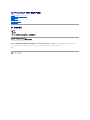 1
1
-
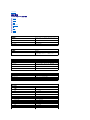 2
2
-
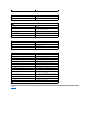 3
3
-
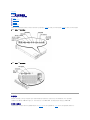 4
4
-
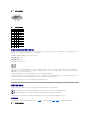 5
5
-
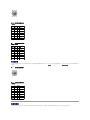 6
6
-
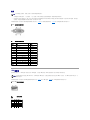 7
7
-
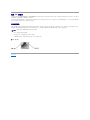 8
8
-
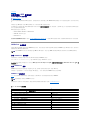 9
9
-
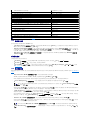 10
10
-
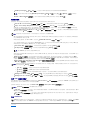 11
11
-
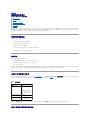 12
12
-
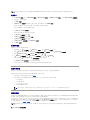 13
13
-
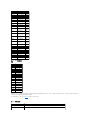 14
14
-
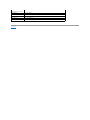 15
15
-
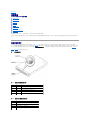 16
16
-
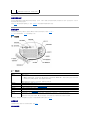 17
17
-
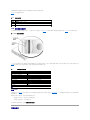 18
18
-
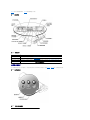 19
19
-
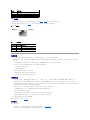 20
20
-
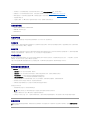 21
21
-
 22
22
-
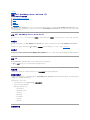 23
23
-
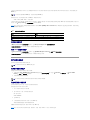 24
24
-
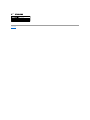 25
25
-
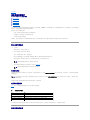 26
26
-
 27
27
-
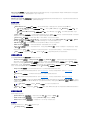 28
28
-
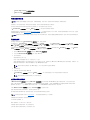 29
29
-
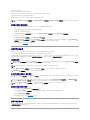 30
30
-
 31
31
-
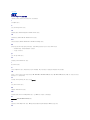 32
32
-
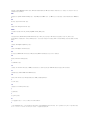 33
33
-
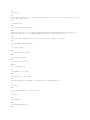 34
34
-
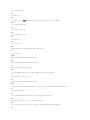 35
35
-
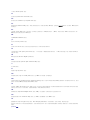 36
36
-
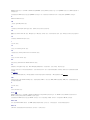 37
37
-
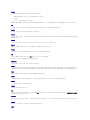 38
38
-
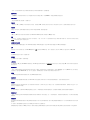 39
39
-
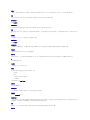 40
40
-
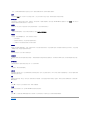 41
41
関連論文
-
Dell PowerVault 770N (Deskside NAS Appliance) ユーザーガイド
-
Dell PowerEdge 6650 ユーザーガイド
-
Dell PowerEdge 1650 ユーザーガイド
-
Dell PowerVault 770N (Deskside NAS Appliance) ユーザーガイド
-
Dell PowerEdge 6650 ユーザーガイド
-
Dell PowerEdge 500SC ユーザーガイド
-
Dell PowerEdge 600SC ユーザーガイド
-
Dell PowerEdge 4600 ユーザーガイド
-
Dell PowerEdge 7150 ユーザーガイド
-
Dell PowerEdge 7150 ユーザーガイド